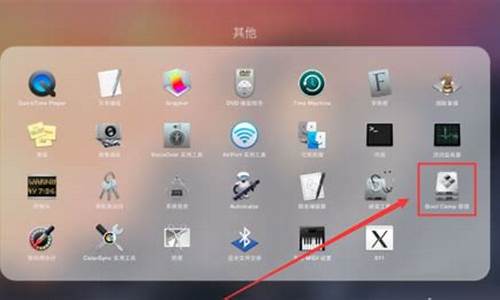电脑系统2003版本和Win7_电脑系统2003
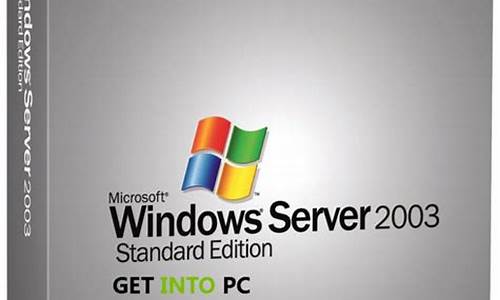
第1步:配置TCP/IP
打开网络连接,然后使用右键查看本地连接的属性。
选择Internet 协议 (TCP/IP)。查看其属性。
单击常规选项卡。
选择“使用下面的IP地址”,然后在相应的框中键入IP 地址、子网掩码和默认网关地址。
选中高级选项中的DNS选项卡。
单击附加主要的和连接特定的DNS 后缀。
单击以选中附加主DNS 后缀的父后缀复选框。
单击以选中在DNS中注册此连接的地址复选框。
注意,运行Windows Server 2003的DNS服务器必须将其Dns服务器指定为它本身。
如果该服务器需要解析来自它的Internet 服务提供商 (ISP) 的名称,您必须配置一台转发器。在本文稍后的如何配置转发器部分将讨论转发器。
单击确定三次。
备注: 如果收到一个来自DNS 缓存解析器服务的警告,单击“确定”关闭该警告。缓存解析器正试图与Dns服务器取得联系,但您尚未完成该服务器的配置
第2步:安装 Microsoft DNS 服务器
单击开始,指向控制面板,然后单击添加或删除程序。
单击“添加或删除Windows组件”。
在组件列表中,单击网络服务(但不要选中或清除该复选框),然后单击详细信息。单击以选中域名系统 (DNS) 复选框,然后单击确定。
单击下一步。
得到提示后,将Windows Server 2003 CD-ROM 插入计算机的 CD-ROM 或 DVD-ROM 驱动器。
安装完成时,在完成 Windows 组件向导页上单击完成。
准备工作
准备好Windows Server 2003?EnterPrice Edition简体中文标准版版安装光盘 可能的情况下,在运行安装程序前用磁盘扫描程序扫描所有硬盘检查硬盘错误并进行修复,否则安装程序运行时如检查到有硬盘错误即会很麻烦。 用纸张记录安装文件的产品密匙(安装序列号)。
安装过程
重新启动系统并把光驱设为第一启动盘,保存设置并重启。将2003安装光盘放入光驱,重新启动电脑。刚启动时,当出现提示加载光驱CD时快速按下回车键,否则不能启动2003系统安装。
光盘自启动后,如无意外即可见到安装界面,从光盘读取启动信息,很快出现全中文提示,“要现在安装Windows,请按ENTER”,按回车键,出现许可协议,这里没有选择的余地,按“F8”?
用“向下或向上”方向键选择安装系统所用的分区,选择好分区后按“Enter”键回车,格式化C盘,安装程序将检查C盘的空间和C盘现有的操作系统。
对所选分区进行操作的选项,其中“保存现有文件系统(无变化)”的选项不含格式化分区操作,其它都会有对分区进行格式化的操作。这里选择“用NTFS文件系统格式化磁盘分区”。
回车后出现格式化C盘的警告。确定要格式化C盘后,按“F”键,安装程序将开始格式化C盘,只有用光盘启动安装程序,才能在安装过程中提供格式化分区选项;如果用MS-DOS启动盘启动进入DOS下,运行i386\winnt.exe进行安装时,安装Windows 2003过程没有格式化分区选项,格式化C分区完成后,创建要复制的文件列表,
跟接着开始复制系统文件,安装程序开始初始化Windows配置,初始化Windows配置完成后,系统将在15秒后重新启动,这部分安装程序已经完成,系统将会自动在15秒后重新启动,将控制权从安装程序转移给系统。
这时要注意了,建议在系统重启时将硬盘设为第一启动盘(不改变也可以)。 重新启动后,首次出现Windows Server 2003启动画面,启动后,出现组件安装和驱动安装的过程,过5分钟后,当提示还需33分钟区域和语言设置选用默认值就可以了,直接点“下一步”按钮输入你想好的姓名(用户名)和单位,点“下一步”按钮?
如果你没有预先记下产品密钥(安装序列号)就麻烦了!这里输入安装序列号,
下一步,如果你想将系统做成服务器就选“每服务器。同时连接数”并更改数值(10人内免费)。否则你随便选啦,反正差别不大,点“下一步”按钮
安装程序自动为你创建又长又难看的计算机名称,自己可任意更改,输入两次系统管理员密码,请记住这个密码,Administrator系统管理员在系统中具有最高权限。密码长度少于6个字符时会出现如下图所示的提示信息。 点击“是”继续安装
日期和时间设置不用讲,选北京时间,点“下一步”继续安装,复制文件、安装网络系统选择网络安装所用的方式,选“典型设置”就行。
点“下一步”继续安装,系统会自动完成全过程 安装完成后自动重新启动,出现启动画面。Windows Server 2003?服务器系统安装完成。
声明:本站所有文章资源内容,如无特殊说明或标注,均为采集网络资源。如若本站内容侵犯了原著者的合法权益,可联系本站删除。